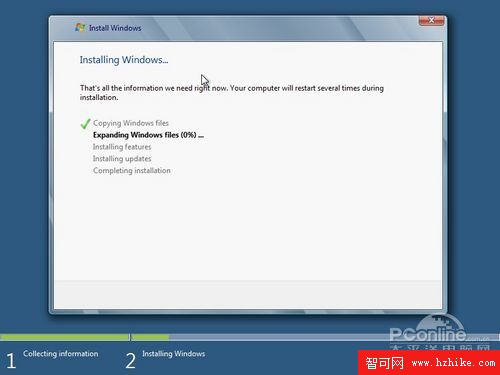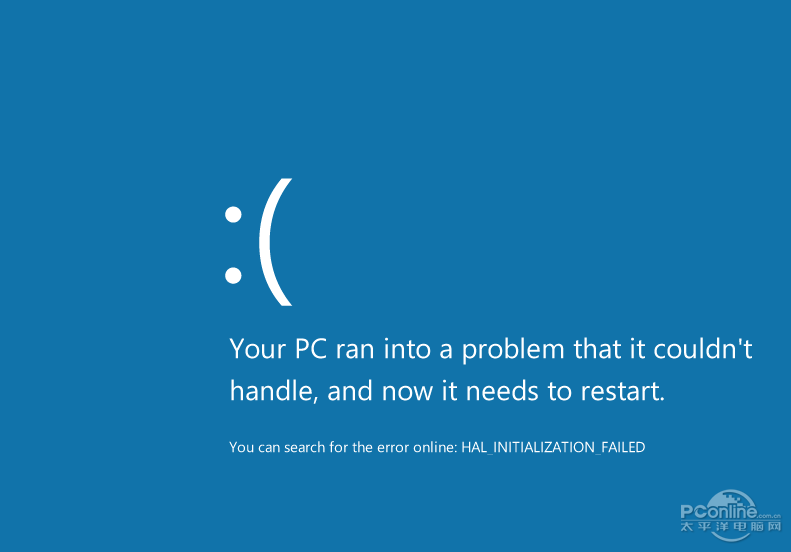圖28 Windows 8新操作界面
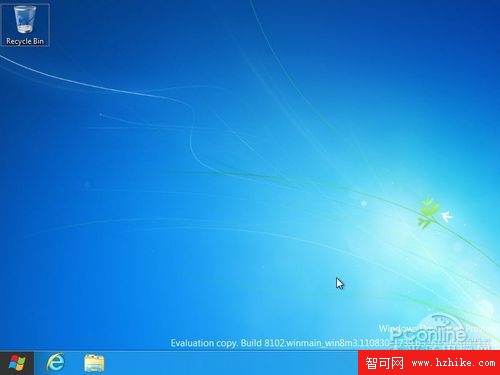
圖29 Windows 8傳統界面
到此為止,在Win7裡安裝win8系統的整個教程完畢!剩下的就是用戶自己去體驗從來沒見過的Win8系統。

安裝Win8的第二種方法——原始的光盤安裝Win8法
如果你不能在Win7或者XP裡安裝升級安裝,或者只有一台新電腦,那就只能采用最原始的光盤安裝Win8法了。
第一步要做的是,把Win8的iOS鏡像刻錄到光盤上去,或者寫入U盤中。兩種方法各選其一,這裡不再詳細說明。
第二步,把光盤放進光驅裡面(或者插入U盤),在BiOS裡設置光盤(U盤)啟動為第一啟動順序。OK,萬事俱備,只欠東風。這股東風就是重啟!
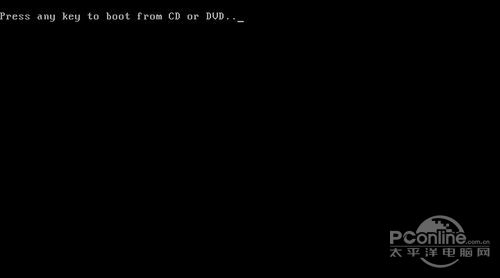
圖30 見到這個畫面 按鍵盤上的任意鍵進入安裝Win8
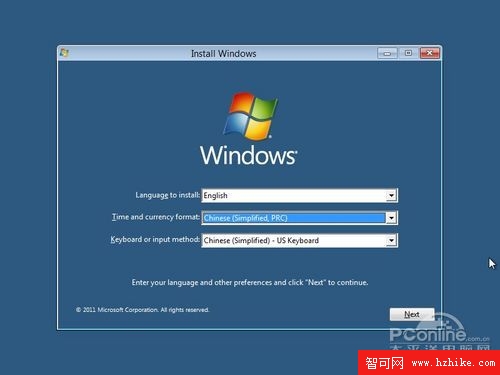
圖31 目前只有英文語音可選 但地區可選中國
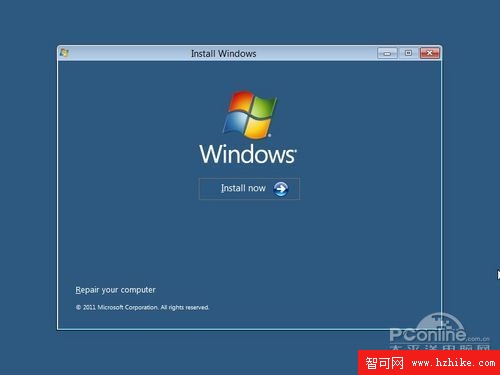
圖32 Install Now
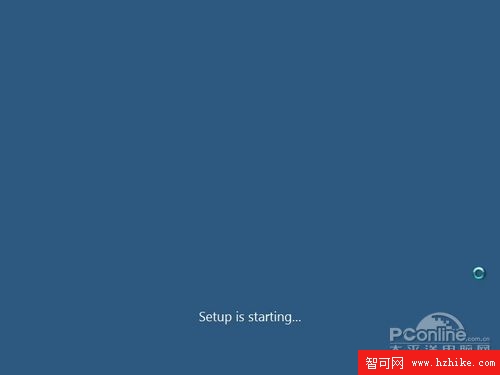
圖33 Setup 開始了
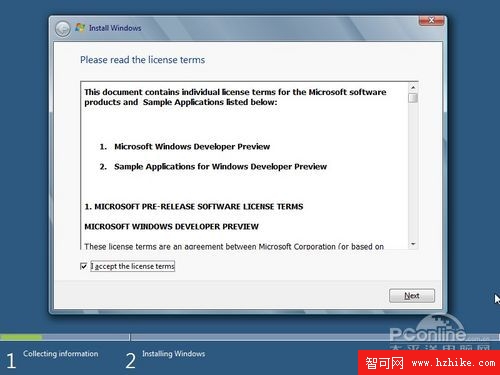
圖34 協議真的是無處不在
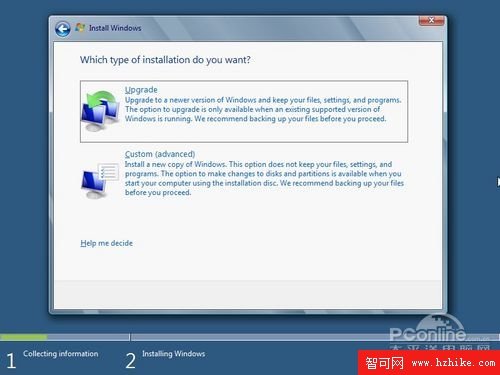
圖35 選擇Custom

用最原始的方法安裝Win7,第一步要做的就是得對新硬盤分區(硬盤有分區的可以跳到圖39)
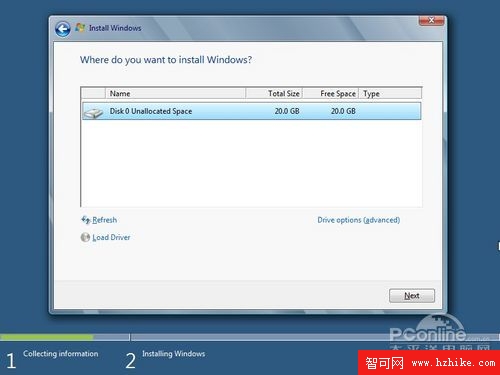
圖36 新機是沒有任何分區(已有分區的硬盤,請直接看圖39)
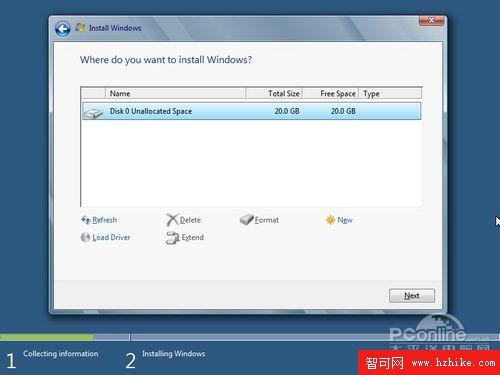
圖37 對硬盤進行分區(如果是新硬盤,最好先分區)
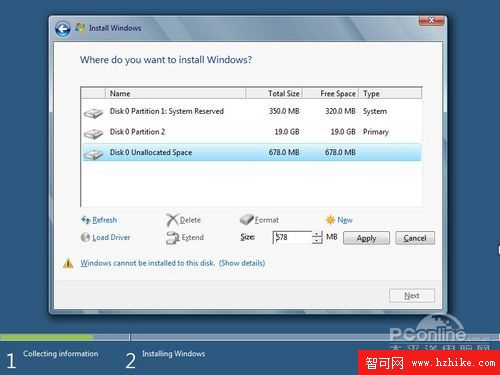
圖38 分區完成 多出一個350M的預留分區
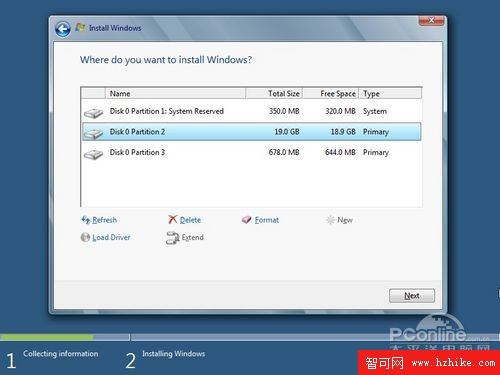
圖39 選擇Win8安裝的分區

開始進入文件復制過程,復制完之後,開接著看圖11-29就OK了。
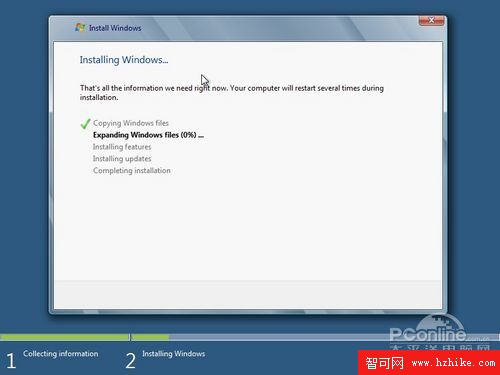
圖40 Ok,開始進入文件復制階段
下面的安裝進程,請看圖11到圖29。
題外話
安裝Win8過程中難免會出現什麼意外,例如出現個藍屏窗口,例如卡在某一部分不能動,例如遇上其他人都沒遇上的麻煩。反正不管怎麼不如意,還是先靜下心來看看是哪一步出了問題,再想解決方法。
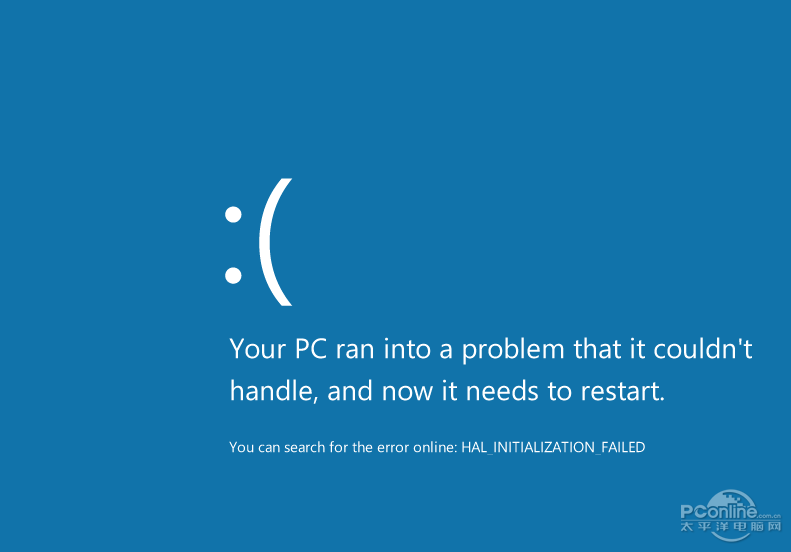
Win8的藍屏終於不是全都是N個人都看不懂的代碼
寫在最後
如果你是追求穩定的用戶,建議不要隨意在自己工作的電腦上使用Win8,因為Win8目前仍在開發者預覽版中,還不到Beta階段。同事興奮起來直接裝了Win8,結果因為Win8經常出問題,於是有在Win8基礎上安裝了Win7,玩雙系統。
如果你是追求新技術的軟件愛好者,快點去下載Win8來玩玩吧。
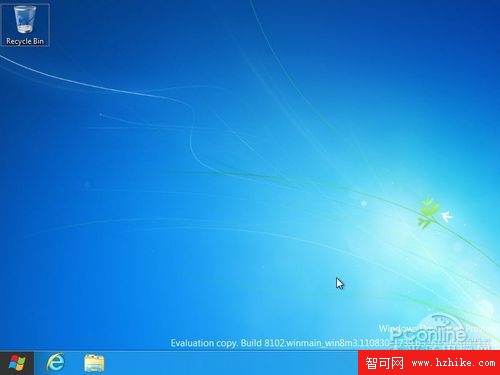
 安裝Win8的第二種方法——原始的光盤安裝Win8法
安裝Win8的第二種方法——原始的光盤安裝Win8法 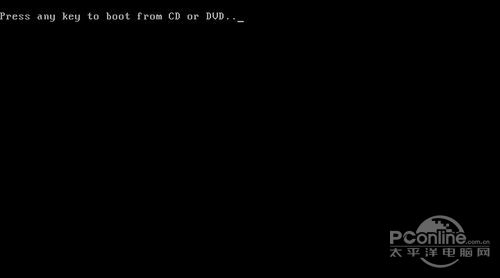
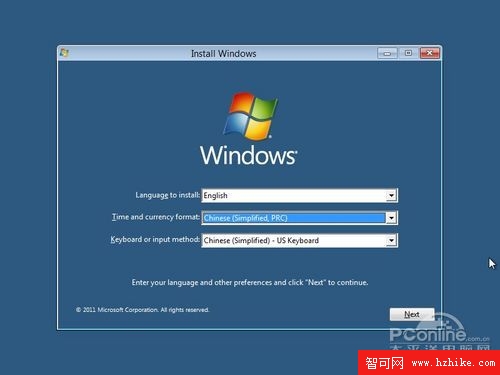
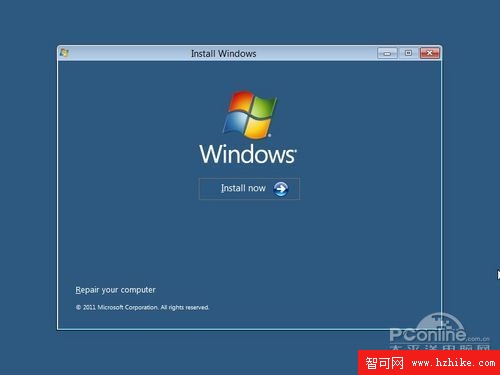
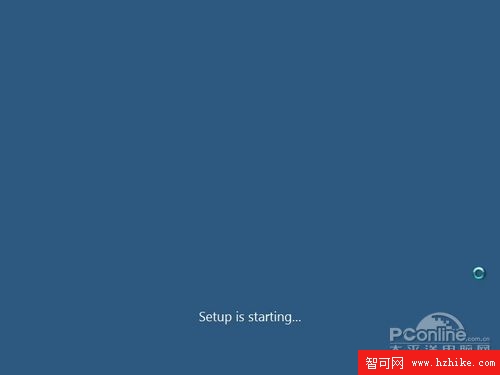
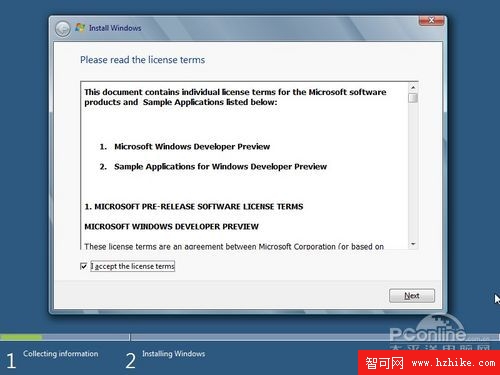
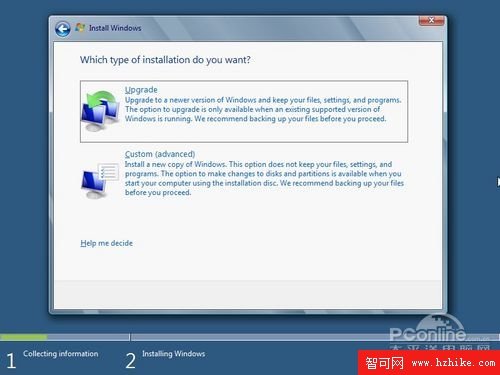
 用最原始的方法安裝Win7,第一步要做的就是得對新硬盤分區(硬盤有分區的可以跳到圖39)
用最原始的方法安裝Win7,第一步要做的就是得對新硬盤分區(硬盤有分區的可以跳到圖39) 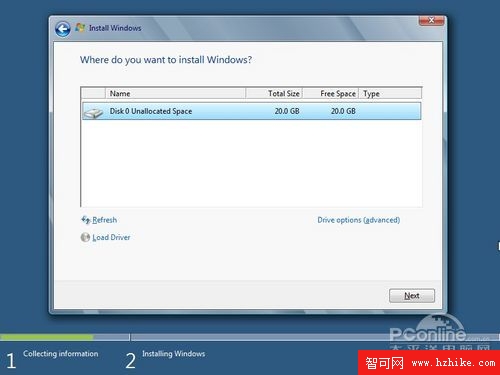
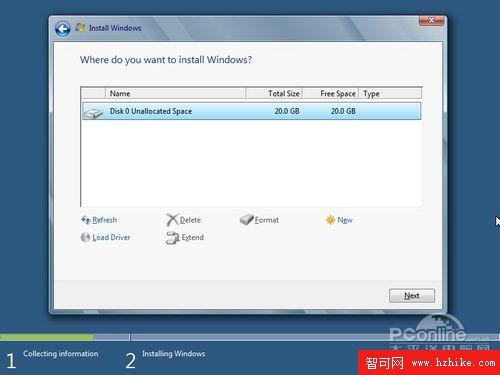
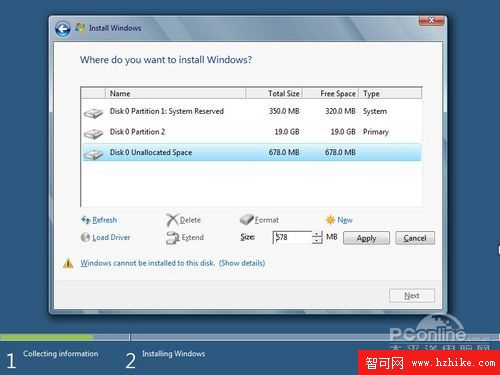
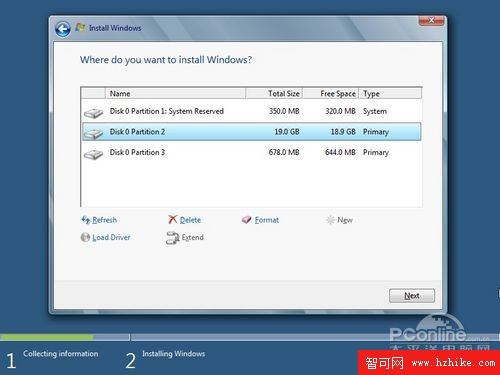
 開始進入文件復制過程,復制完之後,開接著看圖11-29就OK了。
開始進入文件復制過程,復制完之後,開接著看圖11-29就OK了。